8 geriausi būdai, kaip pataisyti „Facebook Messenger“ nerodo aktyvios būsenos
Įvairios / / April 06, 2023
Aktyvi būsena yra viena geriausių „Facebook Messenger“ funkcijų. Tai rodo aktyvius draugus ir šeimos narius platformoje ir padeda pradėti pokalbius su jais. Tačiau tai gali sukelti painiavą, kai „Messenger“ nerodo aktyvios būsenos viršuje. Štai geriausi būdai, kaip ištaisyti „Facebook Messenger“ nerodomą aktyvios būsenos.
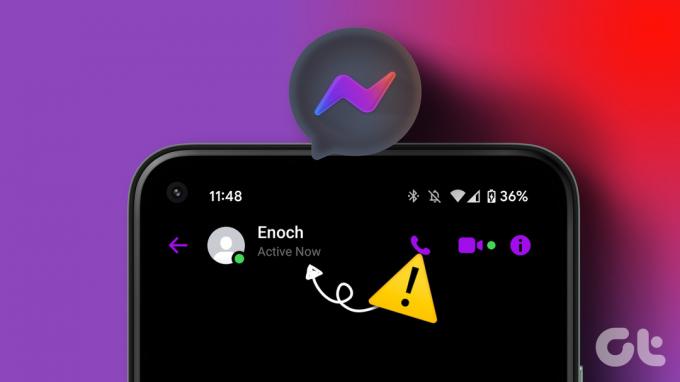
Jei „Messenger“ nerodo aktyvios būsenos, jūsų draugai ir kontaktai negali su jumis susisiekti. Pradėti pokalbį sunku, nes jūsų draugai nemato jūsų internetinių draugų ir niekas nenori to matyti Messenger nesiunčia pranešimų klaida. Naudodamiesi toliau pateiktomis gudrybėmis galite lengvai ištaisyti, kad „Messenger“ nerodo aktyvios būsenos.
1. Suaktyvinkite savo būseną „Messenger“.
Ar išjungėte aktyvią „Facebook“ paskyros būseną? Kai nenorite dalytis savo aktyvia būsena su kitais, galite išjungti aktyvią būseną. Jei išjungsite savo paskyros internetinę būseną, „Facebook“ nustos rodyti ir jūsų draugų aktyvią būseną. Suaktyvinkime jūsų „Messenger“ būseną.
iPhone
1 žingsnis: Atidarykite „Facebook Messenger“ programą savo „iPhone“.
2 žingsnis: Viršutiniame kairiajame kampe bakstelėkite mėsainių meniu ir atidarykite nustatymus.


3 veiksmas: Pasirinkite Aktyvi būsena.
4 veiksmas: Įjunkite jungiklį šalia parinkties „Rodyti, kai esate aktyvus“. Taip pat galite įjungti jungiklį šalia parinkties „Rodyti, kai esate aktyvūs kartu“, kad matytumėte savo draugus, kurie aktyviai dalyvauja tame pačiame pokalbyje.

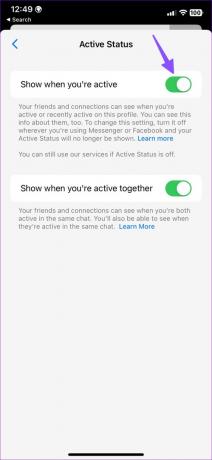
Android
1 žingsnis: Paleiskite „Messenger“ programą, viršutiniame kairiajame kampe bakstelėkite mėsainių meniu ir pasirinkite „Nustatymų“ piktogramą.


2 žingsnis: Pasirinkite Aktyvi būsena.
3 veiksmas: Įjunkite jungiklį šalia parinkties „Rodyti, kai esate aktyvus“.
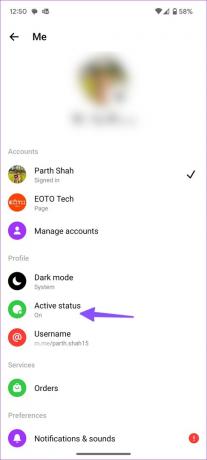
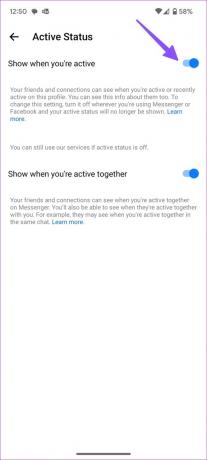
Žiniatinklis
1 žingsnis: Apsilankykite „Messenger“ žiniatinklyje ir prisijunkite naudodami „Facebook“ paskyros informaciją.
Apsilankykite „Facebook Messenger“.
2 žingsnis: Apatiniame kairiajame kampe pasirinkite paskyros nuotrauką.
3 veiksmas: Atidarykite Preferences.
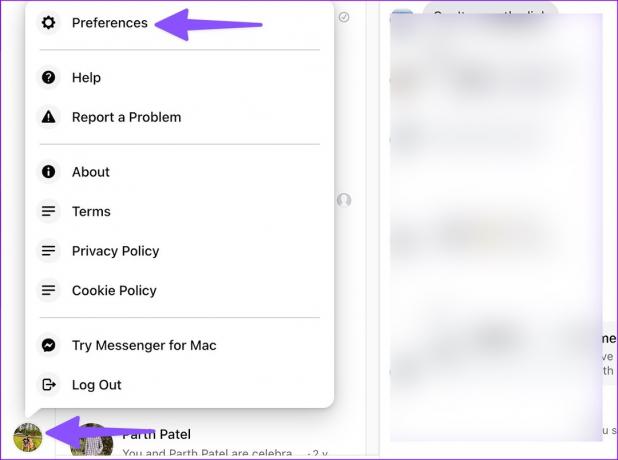
4 veiksmas: Pasirinkite Aktyvi būsena ir įjunkite tą patį.
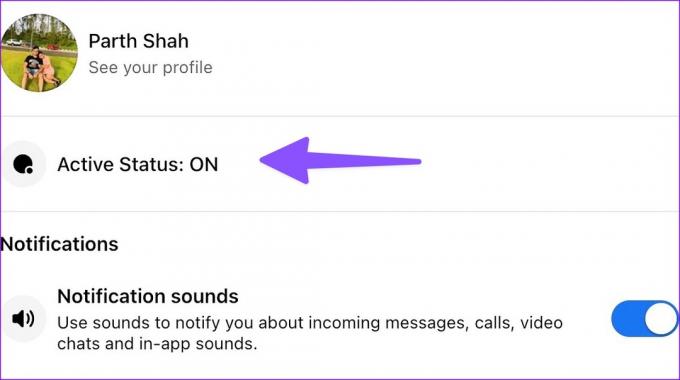
Grįžkite į pagrindinį ekraną ir pamatysite aktyvią būseną.
2. Asmuo yra neįgalus aktyvus
Ar ieškote aktyvaus savo draugo ar šeimos nario būsenos „Facebook Messenger“? Čia yra du scenarijai. Pirma, asmuo aktyviai nenaudoja „Facebook Messenger“. Antra, asmuo taip pat gali būti išjungęs aktyvią savo „Facebook“ paskyros būseną, kad išvengtų smalsių akių.
3. Iš naujo paleiskite „Facebook Messenger“.
Ar įjungėte „Facebook“ paskyros aktyvią būseną ir vis tiek nematote kitų prisijungusios būsenos? Turite iš naujo paleisti „Facebook Messenger“ ir bandyti dar kartą patikrinti.
1 žingsnis: Braukite aukštyn ir palaikykite iš apačios ir atidarykite naujausių programų meniu.
2 žingsnis: Norėdami uždaryti „Messenger“, braukite aukštyn.
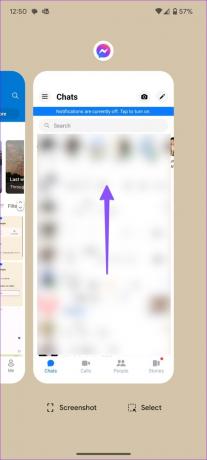
3 veiksmas: Atidarykite „Facebook Messenger“ programą ir bus rodoma jūsų draugų aktyvi būsena.
4. Įgalinti mobiliųjų duomenų prieigą prie „Messenger“ („iPhone“)
Jei išjungėte „Messenger“ prieigą prie mobiliųjų duomenų, programa nerodys aktyvios būsenos. Galite prisijungti prie „Wi-Fi“ tinklo arba įgalinti „Messenger“ mobiliųjų duomenų leidimą.
1 žingsnis: Atidarykite „iPhone“ nustatymų programą ir slinkite žemyn, kad bakstelėkite „Messenger“.
3 veiksmas: Skiltyje „Leisti prieigą prie „Messenger“ įjunkite jungiklį šalia „Mobilieji duomenys“.


Atidarykite „Facebook Messenger“ ir patikrinkite, ar rodoma aktyvi būsena.
5. Išvalykite „Facebook Messenger“ talpyklą
Sugadinta „Messenger“ talpykla gali būti didžiausia priežastis, kodėl paslauga nerodo aktyvios būsenos. Tau reikia išvalyti „Messenger“ talpyklą „Android“ ir žiniatinklyje ir bandykite dar kartą. Štai kaip.
Android
1 žingsnis: Ilgai bakstelėkite „Messenger“ programos piktogramą ir atidarykite programos informacijos meniu.

2 žingsnis: Pasirinkite „Saugykla ir talpykla“.
3 veiksmas: Bakstelėkite „Išvalyti talpyklą“.

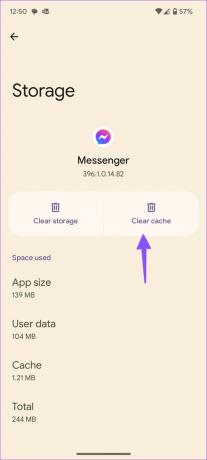
Žiniatinklis
1 žingsnis: Naršyklėje apsilankykite „Facebook Messenger“ žiniatinklyje. Šiam vadovui naudojame „Google Chrome“.
Apsilankykite „Facebook Messenger“.
2 žingsnis: Adreso juostoje spustelėkite užrakto piktogramą.
3 veiksmas: Atidarykite „Svetainės nustatymai“.

4 veiksmas: Pasirinkite „Išvalyti duomenis“ ir galite pradėti.

Galite dar kartą apsilankyti „Messenger“ ir patikrinti draugų aktyvią būseną.
6. Patikrinkite „Facebook“ būseną
„Facebook Messenger“ nerodo aktyvios būsenos, kai programų serveriai neveikia. Tokiu atveju tu negali siųsti ar gauti pranešimų arba. Messenger skambučiai taip pat neveiks. Tu gali aplankyti žemyn detektorius ir ieškokite „Facebook“, kad patvirtintumėte problemą. Turite palaukti, kol „Facebook“ išspręs serverio problemas.
7. Išjunkite mažai duomenų režimą savo telefone
Įjungus aktyvų duomenų taupymo režimą telefone, „Messenger“ gali nerodyti prisijungimo būsenos problemos.
iPhone
1 žingsnis: Atidarykite „iPhone“ nustatymų programą ir pasirinkite „Mobile Data“.
2 žingsnis: Pasirinkite pagrindinę SIM kortelę (jei naudojate daugiau nei vieną SIM kortelę).
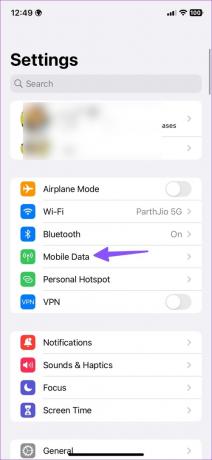

3 veiksmas: Išjunkite jungiklį šalia „Mažai duomenų režimas“.

Android
1 žingsnis: Atidarykite programą „Nustatymai“ ir „Android“ telefone bakstelėkite Tinklas ir internetas.

2 žingsnis: Pasirinkite „Data Saver“ ir išjunkite jungiklį šalia parinkties „Naudoti duomenų taupymo priemonę“.


8. Atnaujinkite „Facebook Messenger“.
Jei naudojate pasenusią „Messenger“ versiją, gali kilti problemų, pvz., programa nerodo aktyvios būsenos. Turėsite įdiegti naujausią „Messenger“ versiją iš „App Store“ arba „Google Play“ parduotuvės.
„Messenger“, skirta „Android“.
„Messenger“, skirta „iPhone“.
Patikrinkite aktyvią būseną „Facebook“.
Lengviau pradėti pokalbį „Facebook“, kai žinai, kad gavėjas yra prisijungęs. Kuris triukas padėjo jums išspręsti „Messenger“ nerodo aktyvios būsenos problemos? Pasidalykite savo išvadomis toliau pateiktuose komentaruose.
Paskutinį kartą atnaujinta 2023 m. vasario 20 d
Aukščiau pateiktame straipsnyje gali būti filialų nuorodų, kurios padeda palaikyti „Guiding Tech“. Tačiau tai neturi įtakos mūsų redakciniam vientisumui. Turinys išlieka nešališkas ir autentiškas.
Parašyta
Parth Shah
Parth anksčiau dirbo EOTO.tech, skaitė technologijų naujienas. Šiuo metu jis laisvai samdomas „Guiding Tech“ rašo apie programų palyginimą, mokymo programas, programinės įrangos patarimus ir gudrybes bei gilinasi į „iOS“, „Android“, „MacOS“ ir „Windows“ platformas.



